文件大小:
软件介绍
Sure Cuts A Lot 5为用户提供了图像切割的功能,能够帮助用户创作出自己想要的图片效果,很适合平时从事设计制作工作的朋友们使用,软件支持导入功能,用户可以将SVG和PDF导入并进行制作,随时展开修改和设计,软件中包含了丰富齐全的图片绘制工具,让用户轻松制作图像。
软件功能
1、更多较Sure Cuts A Lot进阶的功能,例如清除、分块切割、依据颜色切割、颜色图层排列、3D突出、结束动作、复制切割等。
清除是移除在各种形状之间及其周围清除多余的材料。此功能将在所选形状周围添加清除边框,您还可以在边框内添加水平和垂直的移除线。
分块切割 -如果您的设计比您割字机的最大切割宽度还宽,您可以将您的设计分割成块状。
依据颜色切割让您可以将设计中的不同颜色分离成不同的切割作业。
颜色图层对齐 -当根据颜色切割时,按下一个键就能对齐不同颜色的图层。
3D突出 -设定3D突出至特定的位置和深度。
结束动作 -设定完成切割后采取的动作,包括回到原点、向前切割以及不做任何操作。
重复切割 -如果要在材料中多次切割相同的设计,可以使用此设定,指定要复制的行数和列数。
2、设计水钻模板
3、自动描摹,可以自动转换图案进行切割
4、可汇入多种档案格式,包含SVG、PDF、EPS、AI、WPC、DXF及PLT
5、Sure Cuts A Lot 5 Pro支援TrueType和OpenType字型,以及网路上上千种字型
7、将文字和图像焊接在一起选择样式,包含扩大轮廓线、去除内部轮廓线等,简易操作即可变换您的文字和图形
8、所见即所得,萤幕上图形放的位置就是切割出来的位置,不必再切换成原点视角
软件特色
1、延长的切割长度可切割超过72英寸
2、除草选项可轻松添加除草框和行
3、平铺
4、重复切割
5、按颜色切割
6、色彩层对齐
7、打印并剪切(轮廓剪切)
8、3D阴影
9、导入DXF,PLT
10、将切割预设分配给图层
11、控制切割顺序的选项
使用方法
一、开始使用
启动“SureCutsALot”后,将为您提供屏幕上的虚拟切割垫。在这里您将添加要用机器切割的形状。有关使用屏幕垫的更多信息,请参见“屏幕虚拟垫”部分。
1)向垫子添加字符
要将字符添加到垫上,可以从“工具”面板中选择一种“键入工具”,以在垫上键入文本。您也可以使用“我的库”窗口中的“字体”选项卡,单击要添加到垫子上的字符。
注意:如果您正在打字,但垫子上没有任何显示,则屏幕上垫子可能没有当前焦点,因此请单击主窗口/垫子上的某处使其成为焦点,然后再次开始键入。
2)向垫子添加形状
要将形状添加到垫子,请单击“我的媒体库”窗口的“形状”选项卡中显示的形状。形状将添加到垫子可见区域的中心。
3)更改放置对象的属性
将对象添加到垫子后,您可以通过2种方式修改放置,大小和旋转。
1.从工具面板中选择选择工具,然后可以单击垫子上的对象以将其选中。选择后,它们将被加亮并显示8个蓝色圆形手柄,可用于移动,调整大小和更改所选对象的角度。
2.选择对象后,可以使用“属性”面板更改属性,例如位置,大小和颜色。您可以输入新值,然后按Enter/Tab键应用新值,并且屏幕垫应反映新的更改。
4)预览设计
在剪切设计之前,您可以选择预览以查看将被剪切,绘制或打印的轮廓。要进行预览,请从“切纸器”菜单或“放大镜”工具栏按钮中选择“预览”。屏幕上的垫子将被重新绘制,并带有实际切割的轮廓。当将形状“焊接”在一起以查看将要切割的内容时,这很有用。有关焊接的更多信息,请参见“焊接”部分。
5)用切割机切割设计
准备剪切设计时,请从“剪切器”菜单或“剪切器”工具栏按钮中选择“剪切为...”。有关切割的更多信息,请参见“用切割机切割”一节。
6)保存设计版面
您可以随时通过从“文件”菜单中选择“保存”或“另存为...”或单击工具栏上的“保存”来保存项目。这将允许您保存设计的设置,以便以后可以再次打开它以进行进一步的修改或使用机器进行切割。保存的项目文件将具有文件扩展名(.scut5)。
二、工作空间
您可以使用各种窗口和面板来创建和操纵设计。这些窗口和面板的任何布置都称为工作区。
“确保大量裁切”具有两个预定义的工作区(基本和高级),您可以从“窗口->工作区”菜单中进行选择。您还可以选择保存自己的自定义工作区。
1)工作区概述
下面是“高级”工作区的屏幕截图。“基本”工作空间相同,但“层”选项卡未分隔。
1.屏幕虚拟垫:您将可以在此处直观地查看和操作添加到设计布局中的对象。
2.工具栏:快速访问软件中的功能。
3.工具面板:选择工具以在垫子上创建,选择和操作对象。
4.工具选项:显示在“工具”面板中选择的当前工具的可用选项。
5.属性面板:更改文档,对象,文本和图层的设置。
6.状态栏:更改缩放级别并显示各种状态消息。
2)保存工作区
如果要按自己的喜好布置窗口和面板,可以将布局保存到自己的自定义工作区中。转到“窗口”菜单,在“工作区”子菜单下,可以选择“保存工作区”。系统将提示您选择工作空间的名称,并将其添加到“工作空间”子菜单中。
3)管理工作区
如果要删除或重命名工作空间,可以在“窗口”->“工作空间”菜单下选择“管理工作空间”。
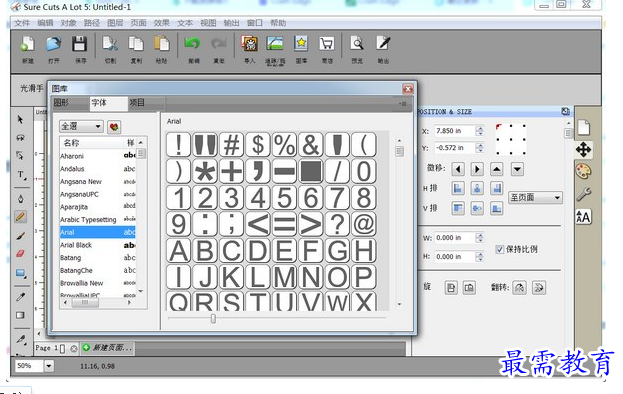
版权声明:
1 本站所有资源(含游戏)均是软件作者、开发商投稿,任何涉及商业盈利目的均不得使用,否则产生的一切后果将由您自己承担!
2 本站将不对任何资源负法律责任,所有资源请在下载后24小时内删除。
3 若有关在线投稿、无法下载等问题,请与本站客服人员联系。
4 如侵犯了您的版权、商标等,请立刻联系我们并具体说明情况后,本站将尽快处理删除,联系QQ:2499894784
 湘公网安备:43011102000856号
湘公网安备:43011102000856号 

点击加载更多评论>>